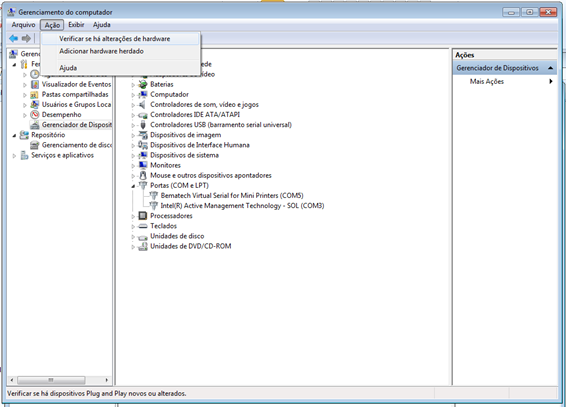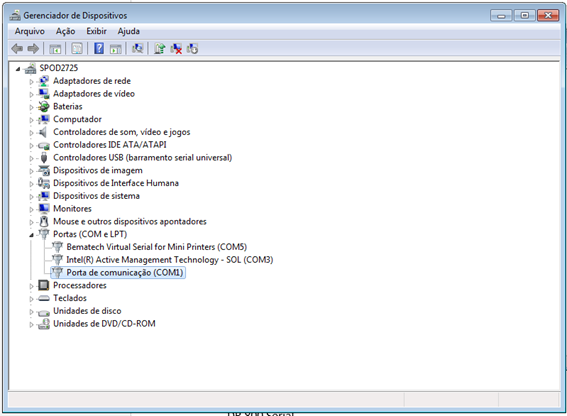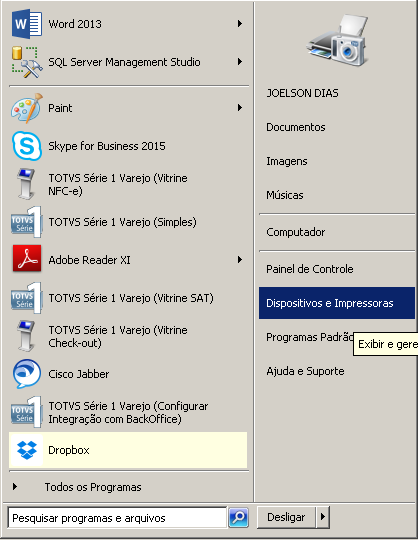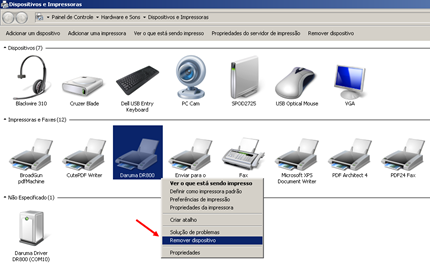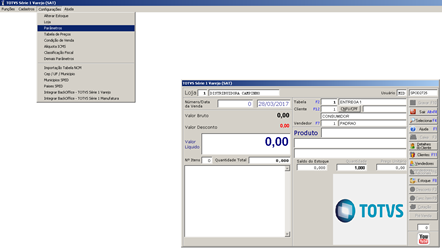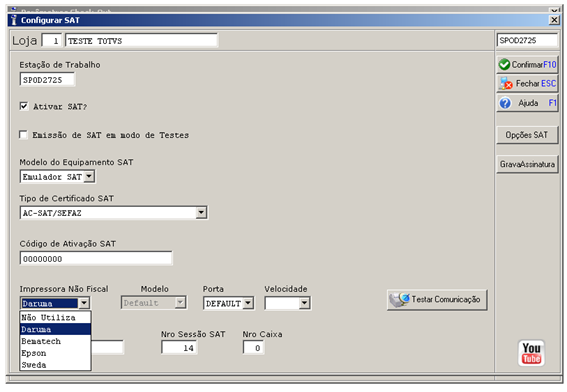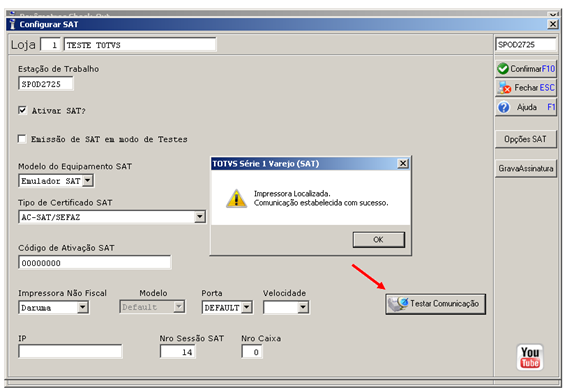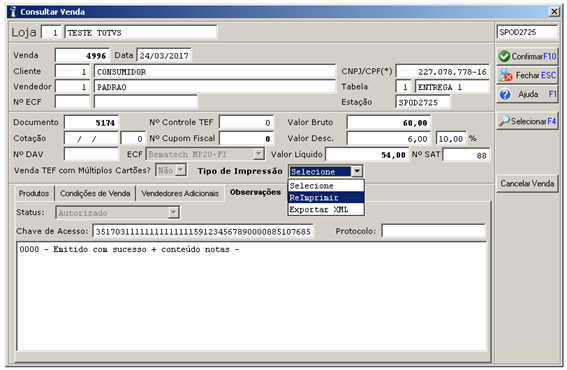Histórico da Página
Neste guia, você irá aprender como realizar a instalação da impressora não fiscal Daruma DR800 Serial no TOTVS Série 1 Varejo (Vitrine SAT - NFC-e), com sistema operacional Windows.
Identificação da porta de comunicação
Após conectar sua impressora com o cabo serial, o Windows vai identifica-la através de uma porta COM.
...
No Menu clique em Ação > Verificar se há alteração de hardware.
Em Portas (COM e LPT) deve aparecer uma nova porta de comunicação, neste caso a COM1.
Remoção da impressora dos Dispositivos e Impressoras
...
Acesse dispositivos e impressoras.
Clique com o botão direito na Daruma DR800 e clique em remover dispositivo.
Configuração dos parâmetros no TOTVS Série 1 Varejo (Vitrine SAT)
...
Com um usuário com permissão total ao sistema, acesso Configurações > Parâmetros.
Em Impressora Não fiscal: Selecione Daruma. Não é necessário informar porta e velocidade.
Clique em confirmar.
Após a confirmação o sistema automaticamente vai copiar uma DLL chamada darumaframework.dll para a pasta do Windows.
...
C:\Windows\System32 para Windows de 32 bits.
Teste de Comunicação
Desligue e ligue a impressora, Faça o teste de comunicação.
A impressora deve emitir um sinal sonoro e o sistema deve apresentar a mensagem: Impressora localizada. Comunicação estabelecida com sucesso.
Ao fazer o teste de comunicação ou a impressão de uma venda, o sistema cria automaticamente um arquivo chamado DarumaFrameWork.xml na pasta do Windows.
Este arquivo possui parâmetros de configuração da impressora como Porta de comunicação, velocidade, acionamento da guilhotina entre outros.
Faça o teste de impressão efetuando uma nova venda ou reimprima uma venda já autorizada.
Pronto, sua impressora Daruma DR800 está configurada.
Problema de comunicação que pode ocorrer.
A impressora DR 800 funciona com a DLL darumaframework.dll e o arquivo darumaframework.xml.
Estes dois arquivos devem estar na pasta do Windows no caminho abaixo:
C:\Windows\SysWOW64 para Windows de 64 bits.
C:\Windows\System32 para Windows de 32 bits.
Abra o arquivo darumaframework.xml com o bloco de notas e confirme se a porta e a velocidade estão de acordo com o gerenciador de dispositivos.
Identificando a porta e a velocidade no gerenciador de dispositivos do Windows.
Acesse Painel de Controle > Gerenciador de Dispositivos > Clique com o botão direito em cima da impressora > Configuração de porta.
A parte do arquivo que corresponde a impressora não fiscal fica dentro da TAG <DUAL>.
A TAG que corresponde a porta de comunicação é: <porta de comunicação>
A TAG que corresponde a porta de velocidade é: <velocidade>.
Faça a correção dos valores, salve o arquivo na mesma pasta mantendo o mesmo nome.
Feche e abra o sistema novamente para efetuar um novo teste.